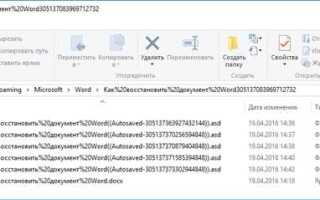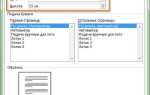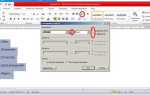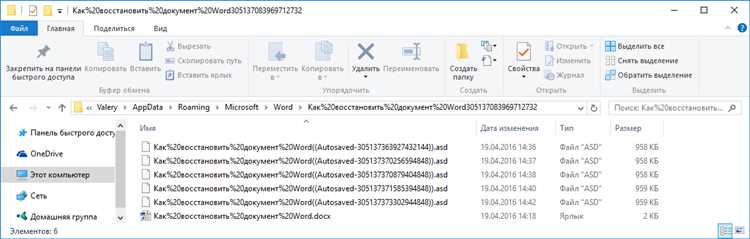
Удаление важного документа в Microsoft Word может стать настоящей проблемой, особенно если он был незамеченно удален или случайно перезаписан. Восстановить его можно, но процесс зависит от того, какие меры были предприняты после утраты и насколько эффективно использовались доступные инструменты. В этой статье рассмотрим несколько методов, которые помогут вернуть потерянные данные без потерь, даже если вы не сделали резервную копию.
Основным шагом при восстановлении документа является использование встроенных функций Word. Например, в последних версиях программы есть опция Автосохранение, которая может помочь вам восстановить документ после неожиданного закрытия программы или сбоя системы. Для этого достаточно открыть Word и перейти в раздел Файл → Недавние документы, где можно найти автоматические версии файла. Однако стоит помнить, что эта функция работает только при условии, что она была активирована заранее.
Если файл был безвозвратно удален, но на диске все еще присутствуют его следы, можно использовать специализированные программы для восстановления данных. Важно выбирать проверенные и безопасные утилиты, такие как Recuva или EaseUS Data Recovery Wizard, которые сканируют жесткий диск на предмет оставшихся данных. Однако важно, чтобы восстановление происходило как можно быстрее, так как новые файлы, которые записываются на диск, могут затереть удаленные данные.
Проверка корзины Windows для восстановления файла Word
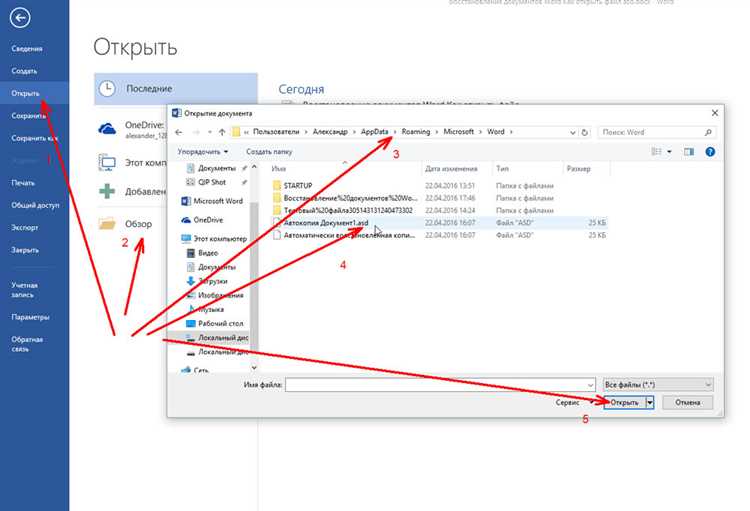
После открытия корзины вы увидите список удаленных файлов. Чтобы найти нужный документ, воспользуйтесь поисковой строкой или прокрутите список вручную. Можно также отсортировать файлы по дате удаления, что поможет быстрее найти нужный файл.
Когда вы нашли удаленный файл Word, щелкните по нему правой кнопкой мыши и выберите Восстановить. Файл вернется в ту папку, где он находился до удаления. Важно помнить, что если корзина была очищена, файл может быть утерян без возможности восстановления с помощью стандартных инструментов.
Если вы не нашли документ в корзине, это может означать, что корзина была очищена или файл был удален с использованием сочетания клавиш Shift+Delete. В таком случае, стоит попробовать другие методы восстановления данных, включая использование специализированных программ для восстановления удаленных файлов.
Использование функции восстановления предыдущих версий в Windows
В операционной системе Windows есть встроенная функция восстановления предыдущих версий файлов, которая может помочь вернуть удалённый документ Word. Эта функция использует точки восстановления, которые автоматически создаются системой при изменении файлов. Важно, чтобы функция восстановления была активирована на вашем компьютере заранее, поскольку восстановить файл можно только в случае, если соответствующая точка восстановления существует.
Для восстановления удалённого документа Word с использованием предыдущих версий необходимо выполнить следующие шаги:
- Откройте проводник Windows и перейдите в папку, где ранее находился удалённый файл.
- Щёлкните правой кнопкой мыши на пустом месте внутри папки и выберите «Восстановить предыдущие версии».
- В открывшемся окне выберите подходящую версию файла, соответствующую времени до его удаления. Вы можете увидеть список доступных версий файлов, которые были сохранены на вашем компьютере.
- Нажмите «Открыть», чтобы просмотреть содержимое выбранной версии, или «Восстановить», чтобы вернуть её в исходное состояние.
Если файл был удалён давно, а точка восстановления не существует, восстановить документ не получится через этот метод. Для регулярного сохранения файлов рекомендуется использовать облачные сервисы или специальные программы для создания резервных копий.
Как восстановить файл через автосохранение Microsoft Word
Автосохранение в Microsoft Word автоматически сохраняет ваши изменения через определенные интервалы времени. Для восстановления файла через автосохранение, выполните несколько простых шагов:
1. Откройте Microsoft Word. Если приложение внезапно закрылось или произошел сбой, при следующем запуске Word может предложить восстановить документ, который был открыт в момент сбоя. Нажмите на «Восстановить» в предложенном диалоговом окне.
2. Если окно восстановления не появляется, перейдите в меню «Файл» и выберите «Информация». Там откроется раздел «Управление документом», где можно найти опцию «Восстановить несохраненные документы». Выберите этот пункт, чтобы найти файл, который был автоматически сохранен.
3. В открывшемся списке выберите нужный файл, который содержит автосохраненные данные. Word обычно хранит файлы в скрытой папке, поэтому для их поиска может потребоваться разрешение на отображение скрытых файлов и папок.
4. Если файл не появляется в списке, проверьте папку автосохранения. Обычно файлы с автосохранением сохраняются в следующем пути: C:\Users\Ваше_имя_пользователя\AppData\Local\Microsoft\Word\.
5. В случае отсутствия файла в автосохранении, проверьте настройки автосохранения в Microsoft Word. Для этого перейдите в «Файл» -> «Параметры» -> «Сохранение». Убедитесь, что опция «Автосохранение информации о восстановлении» включена, а интервал времени автосохранения установлен в пределах от 1 до 10 минут.
Восстановление документа через автосохранение не всегда гарантирует 100% восстановление всех изменений, но это эффективный способ вернуть большую часть работы, если вы потеряли документ по причине сбоя или случайного закрытия программы.
Восстановление удаленного документа с помощью встроенного инструмента Word
Для восстановления удаленного документа Word Microsoft предлагает встроенный инструмент, который автоматически сохраняет резервные копии файлов в случае сбоев или закрытия программы без сохранения. Чтобы воспользоваться этой функцией, следуйте этим шагам:
1. Откройте Microsoft Word и перейдите в меню «Файл» (File).
2. Выберите «Открыть» (Open). В этом разделе есть опция «Недавние» (Recent). Внизу списка выберите «Восстановить несохраненные документы» (Recover Unsaved Documents).
3. Откроется окно, где будут отображаться все временные файлы, сохраненные Word до того, как документ был закрыт без сохранения. Выберите нужный файл и откройте его.
4. После открытия документа выберите «Сохранить как» (Save As), чтобы сохранить его в надежном месте, и обязательно укажите новое имя, чтобы избежать перезаписи оригинала.
Если функция автоматического восстановления не сработала, возможно, ваш документ не был сохранен в момент сбоя. В этом случае можно попробовать восстановить файл из автосохранения.
1. Перейдите в настройки Word (Файл -> Параметры -> Сохранение).
2. Проверьте путь к файлам автосохранения, который обычно находится в папке «Автосохранение» (AutoRecovery). Если автосохранение было включено, ваши последние изменения могут быть сохранены в этой папке.
3. Перейдите в указанную папку через проводник и откройте файл с расширением .asd или .wbk. Это файлы автосохранения, которые можно восстановить в исходное состояние.
Кроме того, если вы использовали облачные сервисы, такие как OneDrive, можно вернуть предыдущую версию документа через интерфейс облачного хранилища, что может значительно ускорить процесс восстановления.
Применение сторонних программ для восстановления документов Word
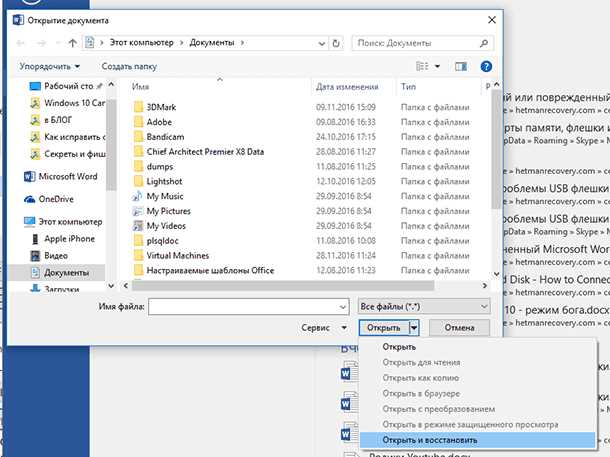
Когда стандартные методы восстановления не дают результата, сторонние программы могут стать эффективным инструментом для восстановления удаленных или поврежденных документов Word. Они используют сложные алгоритмы для сканирования жесткого диска или других носителей данных и пытаются восстановить информацию, даже если файл был удален или поврежден.
Ниже приведены несколько популярных программ, которые могут помочь в восстановлении документов Word:
- Recuva – одна из самых популярных утилит для восстановления удаленных файлов. Программа анализирует свободное пространство на диске и восстанавливает файлы, которые были удалены, но не перезаписаны. Важно не записывать новые данные на диск после удаления документа, чтобы повысить шансы на успешное восстановление.
- Stellar Data Recovery – мощное средство, которое поддерживает восстановление различных типов файлов, включая Word. Эта программа предлагает как стандартные, так и продвинутые режимы восстановления, что позволяет пользователю гибко подойти к решению проблемы.
- EaseUS Data Recovery Wizard – один из самых простых в использовании инструментов. Он предлагает сканирование на низком уровне и восстановление даже в случае повреждения файловой системы. Поддерживает восстановление как с жесткого диска, так и с внешних накопителей.
- Disk Drill – программа для восстановления данных, которая также поддерживает восстановление документов Word. Она может помочь даже в случае, если файл был поврежден или потерян в результате сбоя системы.
При использовании сторонних программ важно помнить несколько ключевых моментов:
- Не записывайте новые данные на диск. После потери документа нельзя записывать новые файлы на тот же носитель, иначе старые данные могут быть перезаписаны, что снизит шанс на восстановление.
- Запустите программу с другого устройства. Для предотвращения перезаписи данных используйте стороннюю программу на другом компьютере или флешке, если это возможно.
- Обратите внимание на тип восстановления. Если стандартное восстановление не дало результатов, выберите режим с глубокой проверкой или анализом поврежденных файлов.
Использование сторонних программ дает хорошие результаты при правильной настройке и соблюдении рекомендаций по безопасному восстановлению данных. Это надежный способ вернуть документ Word, если стандартные методы восстановления оказались неэффективными.
Восстановление файла через облачные сервисы (OneDrive, Google Drive)
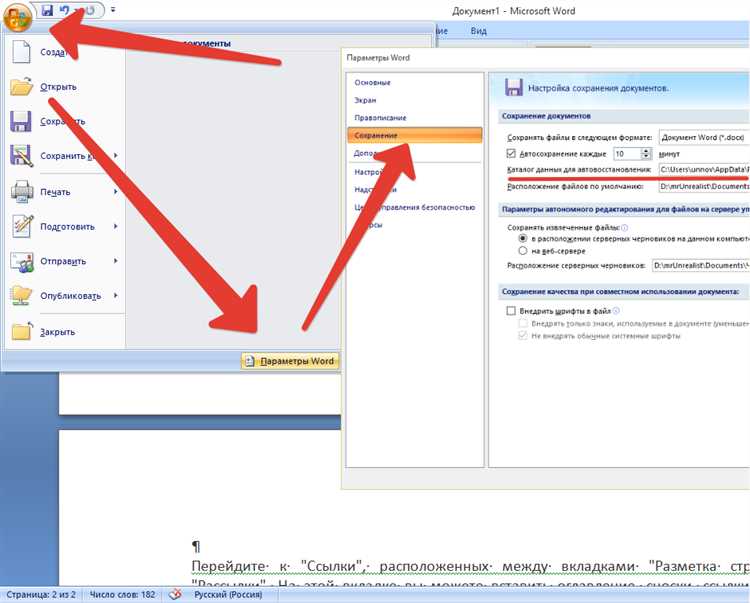
Облачные сервисы, такие как OneDrive и Google Drive, предоставляют удобные инструменты для восстановления удаленных документов Word, так как они автоматически сохраняют версии файлов и обеспечивают безопасное хранение данных.
Для восстановления файла через эти сервисы, выполните следующие шаги:
Восстановление через OneDrive
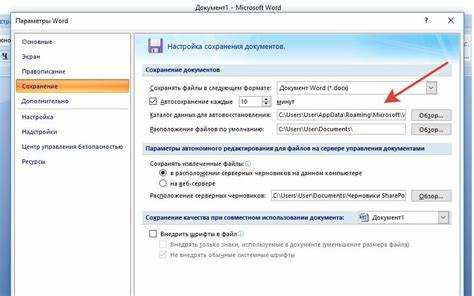
- Перейдите на сайт OneDrive и войдите в свою учетную запись.
- Откройте раздел «Корзина» на левой панели.
- Найдите удаленный файл в списке. Файлы, удаленные в течение последних 30 дней, будут отображаться здесь.
- Выберите нужный документ и нажмите «Восстановить».
- Если файл был удален более 30 дней назад, воспользуйтесь функцией восстановления с помощью поддержки OneDrive, отправив запрос через интерфейс сайта.
Восстановление через Google Drive
- Зайдите на Google Drive и авторизуйтесь в своей учетной записи.
- Перейдите в «Корзину» на левой боковой панели.
- В корзине будут отображаться все удаленные файлы за последние 30 дней.
- Найдите и выберите удаленный документ Word, затем нажмите на кнопку «Восстановить» в верхней части экрана.
- Если файл был удален более 30 дней назад, попытайтесь восстановить его через раздел «Активность» или обратитесь в поддержку Google Drive.
Рекомендации для предотвращения потерь
- Регулярно создавайте резервные копии файлов на облачных сервисах.
- Используйте автоматическое сохранение документов, доступное в настройках Microsoft Word и Google Docs.
- Активируйте уведомления о изменения в важных файлах, чтобы вовремя заметить их потерю или удаление.
Советы по предотвращению потери файлов в будущем
Для минимизации риска потери документов Word важно регулярно создавать резервные копии. Используйте облачные хранилища, такие как Google Drive или OneDrive, которые автоматически синхронизируют файлы. Это позволяет восстановить данные на любом устройстве при утере или повреждении основного файла.
Настройте автосохранение в Microsoft Word. Эта функция сохраняет изменения каждые несколько минут, что значительно снижает вероятность потери данных при неожиданном закрытии программы или сбое системы. Включите автосохранение в разделе «Параметры» в Word.
Регулярно делайте резервные копии на внешние накопители. Программы для создания резервных копий, такие как Acronis True Image или Macrium Reflect, позволяют автоматизировать процесс и сохранить все важные документы на отдельном устройстве.
Используйте системы версионности для файлов. Например, Git или другие инструменты для отслеживания изменений в документах, могут помочь восстановить предыдущие версии даже после случайных удалений или изменений.
При работе с важными документами избегайте хранения их только на одном устройстве. Используйте несколько мест для хранения: локальный диск, облачные сервисы и внешние носители. Это обеспечит дополнительную защиту от потери данных.
Будьте внимательны при удалении файлов. Включите функцию восстановления удаленных файлов на вашем ПК или устройстве, а также проверяйте корзину и папку «Восстановленные» на случай случайного удаления.
Избегайте отключения компьютера или выхода из программы без сохранения изменений. Сохраняйте файлы вручную через определенные интервалы времени, чтобы исключить потерю данных в случае сбоя системы.
Вопрос-ответ:
Как восстановить удаленный документ Word, если я его случайно стер?
Если вы случайно удалили документ Word, первым шагом стоит проверить корзину. Возможно, файл можно вернуть, просто восстановив его оттуда. Если файл не в корзине, можно попробовать восстановить его с помощью встроенной функции восстановления Word. Для этого откройте Word и перейдите в раздел «Файл» → «Недавние» → «Восстановить несохраненные документы». Если это не помогает, существуют сторонние программы для восстановления файлов, такие как Recuva или Disk Drill, которые могут помочь восстановить документ.
Можно ли восстановить удаленные файлы Word, если я не сохранил их в облаке?
Если файл не был сохранен в облаке, восстановить его возможно, если был активирован автосохранение в Microsoft Word. Эта функция автоматически сохраняет временные версии документа каждые несколько минут. Для поиска таких файлов откройте «Проводник» и введите в строке поиска расширение .asd или .wbk. Эти файлы можно открыть через Word, и в некоторых случаях они могут содержать последнюю версию удаленного документа.
Как восстановить старую версию документа Word?
Если вы случайно внесли изменения и хотите восстановить старую версию документа, и если вы использовали облачные сервисы, такие как OneDrive или Google Drive, то можно воспользоваться функцией истории версий. В OneDrive, например, нужно правой кнопкой мыши кликнуть на файл и выбрать «История версий», затем выбрать нужную версию. Если же документ был сохранен только на локальном компьютере, и функция восстановления версии не была активирована, восстановить старую версию, скорее всего, не получится.
Можно ли восстановить документ Word после его полного удаления с компьютера?
После полного удаления файла с компьютера, включая очистку корзины, восстановить его можно с помощью специальных программ для восстановления данных, таких как Recuva или EaseUS Data Recovery Wizard. Эти программы сканируют жесткий диск на наличие потерянных файлов и могут восстановить документ, если его данные еще не были перезаписаны. Важно не записывать новые файлы на диск, где был удален документ, чтобы повысить шансы на успешное восстановление.
Почему мой документ Word не восстанавливается, несмотря на использование различных методов?
Есть несколько причин, по которым документ может не восстанавливаться. Во-первых, файл мог быть перезаписан новыми данными, что делает его восстановление невозможным. Во-вторых, если функция автосохранения не была включена или файлы временного сохранения были удалены, восстановить данные будет сложнее. Кроме того, программы для восстановления могут не всегда работать идеально, особенно если диск поврежден или файл был удален давно. В таких случаях рекомендуется обратиться к специалистам по восстановлению данных.